

Yazdırma sırasında bir bütün olarak resim verilerinin renklerini açabilir (aydınlatabilir) veya yoğunlaştırabilirsiniz (koyulaştırabilir).
Aşağıdaki örnekte, resim verileri yazdırıldığında tüm renklerin daha yoğun olması için yoğunluğun artırıldığı bir durum gösterilmektedir.

|

|
|
Ayar yok |
Yüksek yoğunluk |
Yoğunluk ayarlama yordamı aşağıdaki gibidir:
İlave Özellikler (Additional Features) altında Renk/Yoğunluk El İle Ayarlama (Color/Intensity Manual Adjustment) seçeneğini belirleyerek Hızlı Kurulum (Quick Setup) sekmesinde yoğunluğu da ayarlayabilirsiniz.
El ile renk ayarlamayı seçin
Ana (Main) sekmesinde Renk/Yoğunluk (Color/Intensity) için El İle (Manual) öğesini seçip Ayarla... (Set...) düğmesini tıklatın.
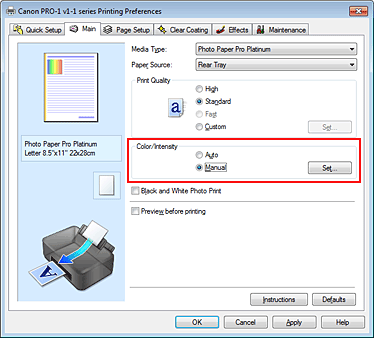
El İle Renk Ayarlama (Manual Color Adjustment) iletişim kutusu açılır.
Yoğunluğu ayarlayın
Yoğunluk (Intensity) kaydırıcının sağa taşınması renkleri yoğunlaştırır (koyulaştırır), kaydırıcının sola taşınması renkleri açar (aydınlatır).
Ayrıca doğrudan kaydırıcıya bağlı bir değeri de girebilirsiniz.
-50 ila 50 aralığında bir değer girin.
Geçerli ayarlar yazıcı sürücüsünün sol tarafındaki ayarlar önizlemesinde gösterilir.
Her bir rengi ayarladıktan sonra Tamam (OK) seçeneğini tıklatın.
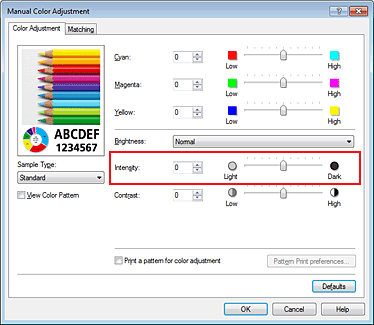
 Önemli
Önemli
Kaydırıcıyı yavaş yavaş kaydırın.
Kurulumu tamamlayın
Ana (Main) sekmesinde Tamam (OK) seçeneğini tıklatın.
Yazdırma işlemini yürüttüğünüzde, resim verileri ayarlanan yoğunluğa göre yazdırılır.
Sayfa başına dön
|